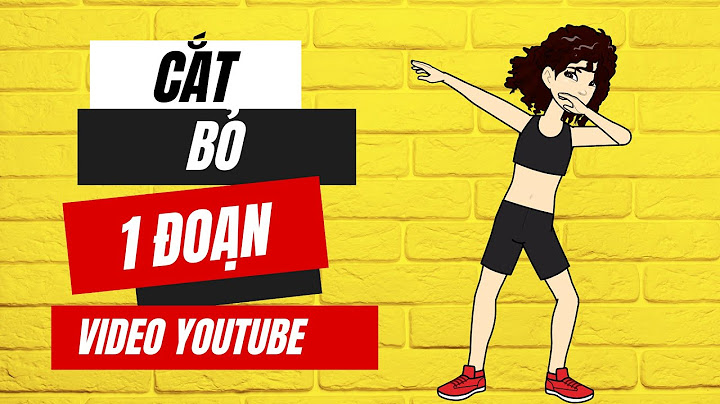Tạo tài khoản Gmail không còn là thao tác xa lạ với mọi người, khi Gmail hiện nay là dịch vụ gửi, nhận email trực tuyến phổ biển trên thế giới. Trong quá trình tạo tài khoản Gmail, chúng ta sẽ có thêm thao tác đặt tên cho tài khoản Gmail cá nhân, để phân biệt với những tài khoản khác. Show
Vậy bạn đã sử dụng tên tài khoản Gmail đó trong bao lâu rồi? Bạn đã từng đổi tên Gmail lần nào hay chưa? Việc đổi tên tài khoản Gmail rất đơn giản và dễ dàng. Nếu chúng ta thấy tên tài khoản Gmail của mình đã cũ, muốn đổi sang tên mới cho Gmail hãy theo dõi bài viết dưới đây của Quantrimang.com nhé.
Hướng dẫn thay đổi tên Gmail trên máy tínhBước 1: Trước hết cần đăng nhập tài khoản Gmail cá nhân của mình trên máy tính. Bước 2: Tại giao diện chính, click vào biểu tượng bánh răng cưa và chọn Cài đặt (Settings).  Bước 3: Trong giao diện các tùy chọn thiết lập cho tài khoản, nhấn chọn tab Tài khoản và Nhập (Accounts and Import).  Bước 4: Sang giao diện mới, người dùng chuyển đến mục Gửi thư bằng địa chỉ (Send mail as), click vào Chỉnh sửa thông tin (Edit info) bên cạnh email và tên đại diện của tài khoản Gmail đang sử dụng.  Bước 5: Giao diện tiếp theo xuất hiện hộp thoại Chỉnh sửa địa chỉ email (Edit email address). Trong trường tên, nhập tên mới vào ô chữ nhật rồi tích chọn để sử dụng tên mới này, nhấn vào Lưu thay đổi (Save Changes) để lưu lại.  Cách đổi tên Gmail trên điện thoạiBước 1: Trước hết bạn cần đăng nhập tài khoản Gmail cá nhân trên thiết bị của mình. Bài viết sử dụng Gmail trên thiết bị iOS. Nếu bạn dùng Android thì cũng thực hiện tương tự nhé. Bước 2: Tại giao diện Chính, nhấn vào biểu tượng ba dấu gạch ngang ở góc trên cùng bên trái và chọn Cài đặt. Bước 3: Tiếp đó, hãy lựa chọn tên tài khoản bạn muốn đổi mật khẩu trong mục Cài đặt này.  Bước 4: Tiếp tục nhấn vào mục Quản lý tài khoản Google của bạn.  Bước 5: Giao diện tiếp theo, bạn chuyển sang tab Thông tin cá nhân, tìm và nhấp vào lựa chọn TÊN.  Bước 6: Tiếp theo, bạn sẽ được chuyển sang giao diện mới, tại đây hãy nhấn chọn biểu tượng hình chiếc bút bên cạnh tên hiển thị hiện tại để chỉnh sửa.  Bước 7: Thay đổi tên trong trường Họ và trường Tên cho phù hợp với nhu cầu mới của bạn rồi nhấn chọn Xong để hoàn thành chỉnh sửa.  Một thủ thuật rất đơn giản và dễ thực hiện đúng không? Khi đã đổi sang tên mới cho Gmail, những lần truy cập địa chỉ Gmail sau này chúng ta sẽ thấy tên mới xuất hiện thay cho tên cũ trước đó. Chúc bạn thành công! Nhiều người dùng hiện nay đang tìm cách đổi tên Gmail trên điện thoại và máy tính nhanh nhất. Vì thế, trong bài viết này Sforum sẽ hướng dẫn bạn cách thay đổi tên Gmail chi tiết. Giúp bạn có thể dễ dàng đổi được tên tài khoản chỉ với một vài thao tác đơn giản. Một số lợi ích khi thay đổi tên GmailViệc thay đổi tên Gmail trên điện thoại và máy tính đem đến cho người dùng những lợi ích như sau:
Cách đổi tên Gmail trên điện thoại đơn giảnDưới đây là hướng dẫn cách thay đổi tên Gmail trên điện thoại nhanh và chính xác mà bạn nên tham khảo. Nó giúp bạn có thể đổi tên tài khoản theo ý muốn thông qua một vài thao tác đơn giản. Hướng dẫn nhanhHướng dẫn đổi tên Gmail trên điện thoại nhanh như sau: Truy cập vào ứng dụng Gmail > Chọn biểu tượng 3 dấu gạch ngang > Chọn Cài đặt. Sau đó, chọn tên tài khoản muốn đổi. Tiếp tục vào Quản lý tài khoản Google của bạn > Chọn Thông tin cá nhân và bảo mật > Nhấn chọn Tên > Nhập tên muốn đổi > Lưu. Hướng dẫn chi tiếtCách thay đổi tên Gmail trên điện thoại được thực hiện theo các bước đơn giản như sau: Bước 1: Đầu tiên, hãy vào ứng dụng Gmail trên điện thoại di động. Tại góc phía trên bên trái của màn hình chính, bạn nhấn chọn biểu tượng 3 gạch được hiển thị.  Bước 2: Tiếp theo, bạn hãy kéo màn hình xuống và chọn vào mục Cài đặt. Nếu bạn đang đăng nhập vào nhiều tài khoản trên điện thoại, hãy nhấn chọn vào tên tài khoản mà bạn muốn thực hiện đổi tên Gmail.  Bước 3: Sau đó, bạn nhấn chọn vào Quản lý tài khoản Google của bạn. Giao diện Tài khoản Google hiển thị. Nhấn chọn vào Thông tin cá nhân và bảo mật để tiếp tục cách đổi tên Gmail trên điện thoại.  Bước 4: Bạn chọn vào mục Tên rồi tiến hành nhập tên Gmail mà bạn muốn thay đổi. Để hoàn tất đổi tên Gmail trên điện thoại, nhấn chọn Lưu là xong.  Hướng dẫn cách đổi tên Gmail trên máy tínhTương tự với điện thoại, cách thay đổi tên Gmail trên máy tính cũng rất đơn giản và nhanh chóng. Dưới đây là các bước hướng dẫn chi tiết cho bạn tham khảo. Hướng dẫn nhanhHướng dẫn nhanh cách đổi tên Gmail trên máy tính được thực hiện như sau: Truy cập Gmail > Chọn Cài đặt > Chọn Xem tất cả tùy chọn cài đặt > Chọn Tài khoản và Nhập. Sau đó, chọn vào Chỉnh sửa thông tin > Nhập tên muốn đổi > Chọn Lưu thay đổi. Hướng dẫn chi tiếtXem hướng dẫn chi tiết bên dưới để biết được cách đổi tên gmail trên máy tính bạn nhé: Bước 1: Trên máy tính, bạn đăng nhập Gmail vào một trình duyệt web bất kỳ. Tiếp theo, bạn nhấn chọn biểu tượng Cài đặt trên màn hình.  Bước 2: Chọn vào Xem tất cả tùy chọn Cài đặt để thực hiện cách đổi tên Gmail trên máy tính.  Bước 3: Trên thanh công cụ, bạn nhấn vào Tài khoản và Nhập.  Bước 4: Bạn nhấn chọn Chỉnh sửa thông tin tại mục Gửi thư bằng địa chỉ.  Bước 5: Tiến hành nhập tên Gmail mà bạn muốn thay đổi. Nhấn Lưu thay đổi để hoàn tất.  Lưu ý: Trong trường hợp bạn không thể thực hiện được cách đổi tên, nguyên nhân có thể là do:
Có thể đổi tên ID Gmail được không?Câu trả lời chính là bạn không thay đổi được ID Gmail. ID Gmail bao gồm những ký tự hiển thị trên Gmail để người khác tìm kiếm và gửi thư cho bạn. Nó sẽ được giữ nguyên trong suốt quá trình bạn sử dụng Gmail này. Nếu muốn có một tên ID Gmail khác thì bạn chỉ có thể tạo một tài khoản gmail khác.  Trên đây là toàn bộ thông tin về cách thay đổi tên Gmail trên máy tính, điện thoại nhanh và chính xác nhất. Hy vọng qua hướng dẫn này, bạn có thể đổi tên tài khoản của mình thành công theo đúng ý muốn của mình. Nếu còn thắc mắc gì khác trong quá trình thực hiện, hãy để lại bình luận nhé! Làm sao thay đổi tên Gmail trên điện thoại?Bước 1: Chọn biểu tượng ba gạch bên trái màn hình > Chọn Cài đặt. Bước 2: Chọn tài khoản bạn muốn thay đổi tên > Chọn Quản lý Tài khoản Google của bạn. Bước 3: Chọn Tên > Nhập Họ và Tên bạn muốn đổi > Chọn Lưu. Làm sao để xóa 1 tài khoản Gmail?Xóa Gmail. Trước khi xóa dịch vụ Gmail, hãy tải dữ liệu của bạn xuống.. Truy cập vào Tài khoản Google của bạn.. Ở bên trái, hãy nhấp vào Dữ liệu và quyền riêng tư.. Di chuyển đến mục "Dữ liệu trên những ứng dụng và dịch vụ bạn sử dụng".. Trong mục "Tải xuống hoặc xóa dữ liệu của bạn", hãy nhấp vào Xóa dịch vụ của Google.. Địa chỉ email khôi phục là gì?Email khôi phục giúp bạn lấy lại quyền truy cập vào tài khoản. Cập nhật thông tin tài khoản - Địa chỉ email khôi phục không phải là điều bắt buộc, nhưng có địa chỉ này là điều hữu ích. Khôi phục tài khoản của bạn - Nếu bạn quên mật khẩu, chúng tôi sẽ gửi cho bạn một email xác minh đến địa chỉ email khôi phục. Địa chỉ Gmail là gì?Gmail là một dạng client email, cung cấp thêm nhiều tính năng như nhắc nhở email, lọc spam, quét virus và một số tính năng khác. Bạn có thể tìm hiểu cách đăng ký, tạo tài khoản Gmail miễn phí qua bài viết: Cách đăng ký, tạo tài khoản Gmail miễn phí trên điện thoại, máy tính. |